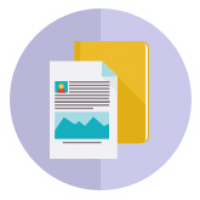Три способа создания логотипа
Многие начинающие предприниматели, испытывая на этапах зарождения или становления бизнеса жёсткие финансовые ограничения, ищут способы создания успешного и узнаваемого бренда. Одним из вопросов, с которыми сталкиваются стартапперы, является разработка качественного логотипа.
Способов решения этой задачи всего три:
- воспользоваться генератором логотипов. Существует множество онлайн-сервисов, которые позволяют любому пользователю, не имея никакого опыта, сконструировать собственное лого прямо в окне веб-браузера. Это доступно, быстро и, в большинстве случаев, даже бесплатно. Однако, логотипы, созданные таким способом, вряд ли смогут претендовать на уникальность. Если Вы действительно озабочены имиджем и узнаваемостью своего бренда, воспользуйтесь способами, которые описаны далее. А подобные сервисы дают возможность экспериментировать. С их помощью Вы сможете приблизиться к пониманию, каким именно Вы видите своё будущее лого;
- самостоятельно сделать логотип в Photoshop или другом графическом редакторе. Способ вполне действенный. Однако многое зависит от Ваших требований к фирменному знаку. Если полёт Ваших фантазий очень высок, то для их визуального воплощения в графических редакторах может потребоваться уверенное владение представленными в них инструментами. А их не мало. Если Ваши требования носят более приземлённый характер, тогда задача вполне решаема. На реальном примере, пошагово, мы рассмотрим, как сделать логотип в Фотошопе cs6. Но это будет чуть позже;
- обращение в профессиональную дизайн-студию. Это самый эффективный, но затратный, по сравнению с первыми двумя, способ.
Создание логотипа в фотошопе cs6: плюсы и минусы
Графические редакторы от компании Adobe являются лидерами на рынке программного обеспечения для работы с графикой. Они обладают огромным количеством инструментов, для них разработано множество плагинов, что позволяет создавать и редактировать изображения, добавлять им всевозможные эффекты, фильтры, и т.д. Adobe Photosop CS6 представляет собой многофункциональную и сложную программу, которая используется профессионалами в сфере дизайна, кинематографии, графической анимации, профессиональной фотографии, и др. Если Вы задались вопросом «Как сделать логотип в фотошопе cs6?», и никогда раньше не работали в этой программе, Вам понадобиться некоторое время на освоение имеющихся инструментов. Но, повторюсь, если Ваши требования к логотипу не являются «заоблачными», вполне вероятно, Вам это будет под силу.
К преимуществам создания лого в данном редакторе есть свои преимущества и недостатки.
Преимущества:
- во-первых, Вам не придётся за это платить;
- неограниченная свобода для экспериментов;
- полный контроль над процессом создания;
- редактирование файлов PSD происходит в чётком соответствии с Вашим видением и желаниями.
Недостатки:
- для создания уникального и эффектного дизайна логотипа необходимы определённые знания и навыки;
- если Вы не знакомы с правилами дизайна, ничего не смыслите в сочетаемости шрифтов и цветов, сделать узнаваемый и запоминающийся логотип Вам будет нелегко;
- при неуверенном владении редактором, процесс самостоятельного создания лого может очень сильно затянуться.
Как сделать простой логотип в Фотошопе CS6?
Возможно, Вам необходимо будет некое изображение. Останавливаться на самостоятельном рисовании мы не будем. Для этого потребуется разъяснять принципы работы большего числа инструментов. Если же это обязательно, постарайтесь отыскать изображение в формате png на прозрачном фоне – с ним намного проще работать. В нашем случае, мы создадим простенький логотип, и ограничимся лишь одним инструментом – «Горизонтальный текст».
Итак, приступим:
- Запускаем Photoshop CS6;
- Жмём на вкладку «Файл», и выбираем первый пункт «Создать»;
- В открывшемся диалоговом окне задаём название файла, размеры изображения, и выбираем цвет фона (белый, произвольный цвет, или оставляе фон прозрачным);

- Подтверждаем заданные параметры, нажав кнопку «Ок»;
- На панели слева выбираем инструмент «Т» (Текст), и кликаем в любом месте нашего фона. Не бойтесь ошибиться – в дальнейшем, Вы всегда сможете передвинуть созданный текст в нужное место;

- На верхней панели задаём параметры будущего текста (шрифт, размер, цвет), и вводим сам текст. В нашем случае – это буква «Z»;

- Далее, справа на панели «Слои» делаем правый клик по слою с буквой «Z», и выбираем «Параметры наложения»;

- Здесь нас интересует пункт «Обводка». Выбираем его, и задаём нужные параметры.

- Тут можно поэкспериментировать с настройками для достижения желаемого результата. Если в правой части окна в окошке «Просмотр» поставить галочку, то Вы будете видеть, как изменятся изображение, в зависимости от выставленных параметров, что очень удобно. Добившись желаемого результата, жмём «Ок»;
- Выбираем инструмент «Перемещение», и двигая узлы редактирования нашей буквы, задаём ей нужный масштаб. Если Вы будете работать с рисунком, его масштаб, также, можно будет изменить. При необходимости переместить объект, следует кликнуть по нему, и, не отпуская кнопку мыши, передвинуть в нужное место;

- С этим элементом мы закончили работать. Переходим к следующим;
- Для этого создадим новый слой, кликнув по соответствующей иконке в правом нижнем углу окна программы. Затем, снова выбираем инструмент «Т», выставляем параметры, и вводим текст;

- Масштабируем и располагаем текст в нужном месте;

- Далее, создаём ещё один слой, и добавляем третий текст, проделывая те же самые манипуляции.
Вот наш простой, но весьма стильный логотип и готов. Осталось только сохранить файл изображения в нужном формате. Для этого входим во вкладку «Файл», и выбираем пункт «Сохранить как», определяемся с форматом, указываем путь, куда будем сохранять, и подтверждаем своё намерение.  Чтобы иметь возможность редактировать созданный логотип, необходимо сохраните его копию непосредственно в формате Фотошопа – PSD.
Чтобы иметь возможность редактировать созданный логотип, необходимо сохраните его копию непосредственно в формате Фотошопа – PSD.
Ещё Вы можете отключать видимость слоёв, нажав на «глазик» слева от слоя. Если создать новый слой, и залить его каким-то цветом или градиентом, а видимость слоя «фон» отключить, Вы можете добиться иного визуального эффекта. Для этого новый слой необходимо опустить ниже фонового. 
Вот Вы и сделали свой первый логотип. Но для достижения реального успеха в развитии бизнеса, разработку лого следует поручить профессиональному дизайнеру. На это потребуются определённые средства, но они себя быстро окупят. Да и времени на разработку у специалиста уйдёт намного меньше. А пока Вы самостоятельно будете перебирать возможные варианты, Ваши потенциальные клиенты уже обратяться к конкурентам.

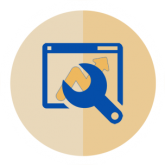
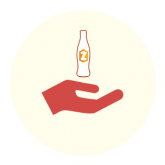
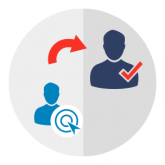
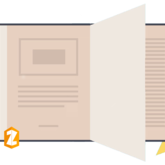
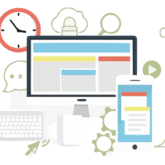






























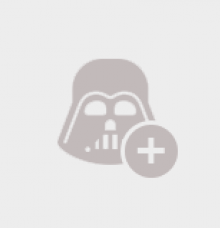
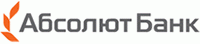






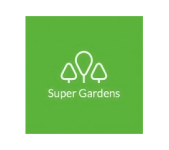












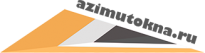


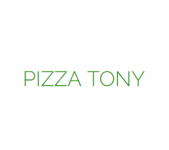


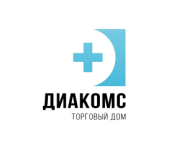







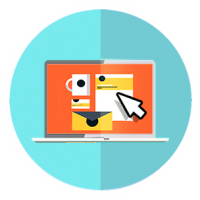
 Строго под Вас
Строго под Вас Легкость и понятность
Легкость и понятность «Аппетитные» предложения
«Аппетитные» предложения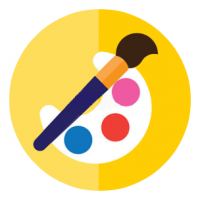
 Индивидуальное решение
Индивидуальное решение "Живые" цвета привлекают
"Живые" цвета привлекают Профессиональный подход
Профессиональный подход